内容导航:如何将word文档中的页面横着设置word中如何把页面设置成横向word怎么把一页变成横向一、如何将word文档中的页面横着设置同一篇word文档中页面需要横向和纵向两种设置步骤如下:
第一步:打开Word文档
第二步:若想在一个Word文档中有横向、纵向两种页面,必须插入分节符,这样就可以单独设置了。
第三步:单击【页面布局】选项卡,选择【页面布局】下的【分隔符】功能下拉菜单,如下图,
第四步:选择【分节符】功能下的“下一页”。这时,Word文档中自动插入了一页,但还都是纵向的。
第五步:把光标放在第2页上,在【页面布局】下选择【纸张方向】功能,选择【横向】显示页面。
效果图如下:(缩小比例后如下)
二、word中如何把页面设置成横向1、鼠标定位到要设置为横向的页码的前一页的最后一个字后面2、依次单击“页面布局,分隔符,下一页”3、如果设置为显示所有符号,则会在原来的光标位置显示为“分节符(下一页)”,然后光标会出现在下一页,并且设置单独的段落。如果有必要,可以将空段删除:4、依次单击“页面布局,纸张方向,横向”,即可将纸张设置为横向5、光标再次定位到已经设置为横向的页面的最后一个字的后面6、依次单击“页面布局,分隔符,下一页”:7、光标再次定位位到下一页的第一个字前面8、一次单击“页面布局,纸张方向,纵向”,即可将以下的页面,统统设置为竖向9、设置完成后,即可实现单页变横向!
三、word怎么把一页变成横向word怎么把其中一页变成横向具体方法如下:
工具/原料:硬件:电脑、系统:Windows 10 专业版 64位处理系统、软件:Office 2016 家庭版。
1、打开word文档。首先点击视图,再点击多页。
2、点击右上角文件。
3、点击选项。
4、点击显示,勾选显示所有格式标记。
5、点击页面,把光标定在你需要变横向的那一页的前一页上,点击分隔符中的下一页。
6、看到这个分页符。
7、点击纸张方向,选择横向就可以把第二页变成横向了。